目录
- 欢迎查看我的分享
-
- 1. Scroll Reverser:翻转鼠标和触摸板
- 2. One Switch:一键开关
- 3. CheastSheet:快捷键提示
- 4. Days Matter 倒数日
- 5. Magnet :像windows一样拖拽分屏
- 6. 自动切换输入法
- 7. BetterAndBetter:鼠标和触控板的快捷操作
- 8. iShot:截图软件
- 9. 超级右键:类似windows的右键
- 10. HyperSwitch:像windows的应用切换
- 11. Karabiner-Elements:改键软件
- 12. Itsycal:日历软件
- 13. Notion:笔记软件
- 14. Tencent Lemon:腾讯出的免费清理软件
- 15. Mounty :挂在NTFS格式的磁盘 U盘
- 16. BetterMenuBar:监控电脑信息
- 17. uTools:类似聚焦搜索
- 18. Maipo:微博
- 19. Backgrounds:动态壁纸软件
- 20. Alfred 4
- 常用的两个快捷键
- 最后
欢迎查看我的分享
身边有朋友初用Mac或者之前一直用Windows但是现在买了Mac,不是很会使用。这次想分享一些本人的黑Mac使用经验,我所使用的软件也参照了知乎和CSDN的Mac软件分享,本次的分享除了软件还有一些自定义的便捷操作,可能会便于大家日后的Mac使用。我没有升级Big Sur,用的是10.15.7版本,后续可能还有补充。
1. Scroll Reverser:翻转鼠标和触摸板
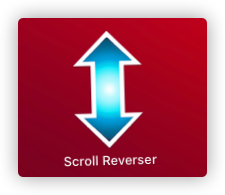
因为原来是用Win的,所以Mac的触摸板自己用起来感觉很不舒服,滑动触控板和鼠标滚轮还不能设置为不一样,使用这个软件就可以改变。

2. One Switch:一键开关

可以做到一键切换黑暗模式,夜览什么的

3. CheastSheet:快捷键提示

直接输入1次#,并按下space后,将生成1级标题。
输入2次#,并按下space后,将生成2级标题。
以此类推,我们支持6级标题。有助于使用TOC语法后生成一个完美的目录。
4. Days Matter 倒数日

用iPhone的应该都挺熟悉了


5. Magnet :像windows一样拖拽分屏
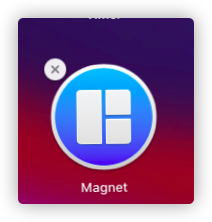

6. 自动切换输入法


个人认为非常好用的app,同时安利这个公司做的其他软件,在Appstore都有,而且免费。
7. BetterAndBetter:鼠标和触控板的快捷操作
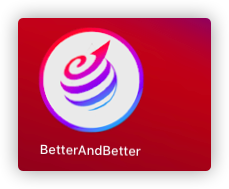

本人日常最常用的快捷app,可以自定义快捷操作
举几个例子:





8. iShot:截图软件
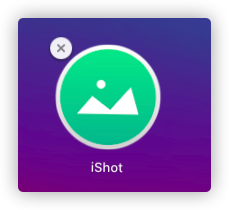
还是这个公司的软件,在win上qq的截图就很好用,mac上的qq截图功能有些少。

9. 超级右键:类似windows的右键

依旧是这个公司的软件,不得不说tql
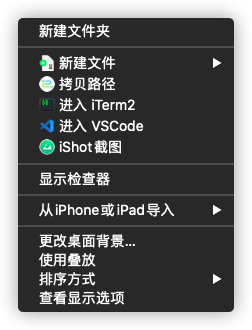

10. HyperSwitch:像windows的应用切换

配合改键的软件变得很好用,因为我是windows的键盘,所以用的
:Alt + Tab
大家可以根据自己的键盘合理安排

11. Karabiner-Elements:改键软件
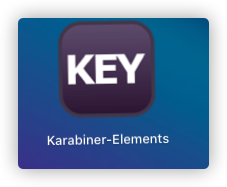
这里我是按照我的键盘格式改的键:
左Ctrl 改为了 左Command
左Control 改为了 左Command
左option 改为了 左Control

还可以根据蓝牙机械键盘的键位改键:支持多设备

转载一篇知乎的教程:Mac键位修改神器- karabiner-elements-作者:Tale
12. Itsycal:日历软件
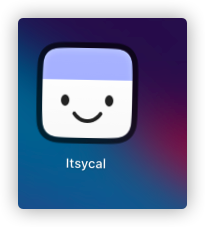
可以结合Mac自带的日历软件

13. Notion:笔记软件
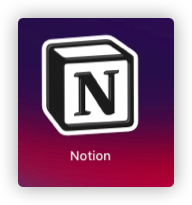

舍友推荐的笔记软件,因为我一直在使用one note所以还没有用过这个,但是评价好像挺好的。
转载一个少数派上的文章:Notion 使用详解:来自未来的笔记协作工具-作者:沨沄极客
14. Tencent Lemon:腾讯出的免费清理软件


你可以找到更多关于的信息 LaTeX 数学表达式[here][1].
15. Mounty :挂在NTFS格式的磁盘 U盘
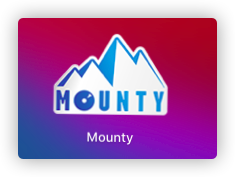


因为mac不能直接读取NTFS文件格式的磁盘,这个软件可以帮助自动挂载。但是有时候也有点问题,但是免费的嘛,还要啥自行车。
16. BetterMenuBar:监控电脑信息
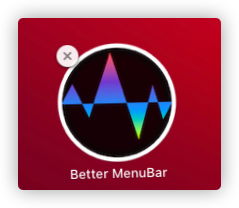

监控电脑信息的软件,还是先前那家公司的产品
17. uTools:类似聚焦搜索
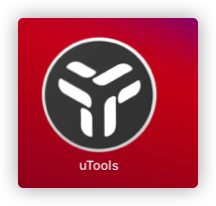

有许多小插件的软件,沙拉查词,Linux命令文档等等。
18. Maipo:微博


mac上看微博的软件,鼠标的体验很棒
19. Backgrounds:动态壁纸软件
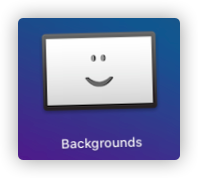
在windows下有很好用动态壁纸软件:wallpaper engine,appstore上也有一些动态壁纸软件,但是要收费,个人用过wallpaper engine以后觉得这些软件里面的资源不是特别好,所以没花这个钱。

Backgrounds是免费的,可以将自己本地的视频作为动态壁纸,不嫌麻烦的话可以从wallpaper engine 上下载然后导入mac使用。
不仅仅是视频格式,还有一些别的选择

20. Alfred 4


又一款Mac上的效率软件,我一般主要使用它的剪切板功能

改键后我的使用就是Win键 + V正好和window下的剪切板一样
双击左Ctrl(已改为Command)呼出 输入C清空剪切板

更多的教程大家可以自行搜索
转载一篇少数派的文章:一切为了让效率更进一步,Alfred 4.0 更新详解-作者:涔C
常用的两个快捷键
关闭窗口:Ctrl/Command + W
退出软件:Ctrl/Command + Q
最后
我自用的大都是po jie版本的,从Mac毒上找的。我知道这不太好,但我都用黑苹果了,也不太想花钱买软件了。这里还是推荐大家支持正版。
打包到了百度云:链接: https://pan.baidu.com/s/10sjUupaXBp6Q2tVpt3qe3Q 密码: 9sgs